糟糕!我買回來的Vista電腦只有切割一個磁區,我喜歡把資料檔跟系統檔分別放在不一樣的磁碟機中,Partition
Magic又不能用該怎麼辦呢?這是許多新購電腦的朋友常常發生的悲鳴。該怎樣才能在不影響原有系統磁區的資料來分割磁碟呢?其實,Vista系統中內建的磁碟管理程式就擁有了切割磁碟的功能,不過名稱卻稱為壓縮磁碟區,該怎麼做?就讓我們一步步的進行吧。
切割步驟:
01.電腦圖示上按右鍵,選取『管理』選項。
02.跳出『電腦管理』視窗。點選『存放裝置』,選擇『磁碟管理』。
03.在原始系統磁區上按右鍵(通常預設是C),選擇『壓縮磁碟區(H)』。
04.總空間在扣除分頁檔等隱藏檔後,剩餘的空間再計算可壓縮的空間。計算完後再依照自己的規劃輸入所需的完整空間大小(含欲切割的所有磁碟代號)。
05.切割完成。
06.在已切割的空間上點選滑鼠右鍵,選擇『新增簡單磁碟區』。
07.跳出『新增簡單磁碟區精靈』,點選下一步繼續。
08.依照規劃輸入欲切割的磁碟空間大小,如G槽規劃為3GB,就輸入3000。
09.指定新磁碟區代號。
10.點選下一步繼續。
11.指定新磁區檔案系統、大小與名稱,點選下一步繼續。
12.點選完成,完成新增磁碟動作。
13.磁碟區格式化,磁碟切割完成。若還有剩餘的空間想切割其他的磁區,重複步驟07~12即可。
雖然Vista內建的磁碟分割功能遠不如3rd Party所開發的磁碟專業切割軟體強大,但使用上還不算太困難,一些限制也讓使用者覺得綁手綁腳的,不過也算給予使用者一個貼心的設計了吧。












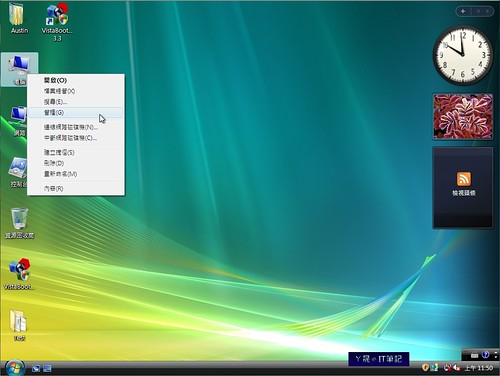


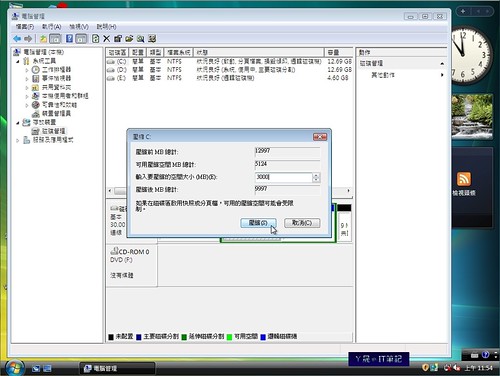
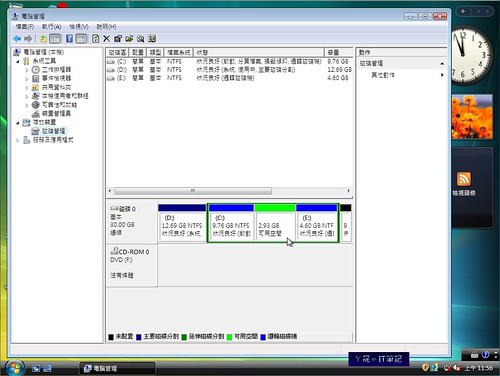
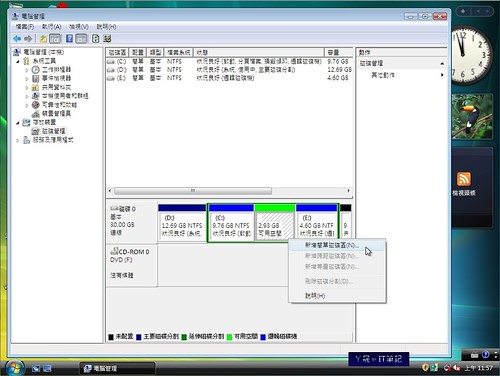
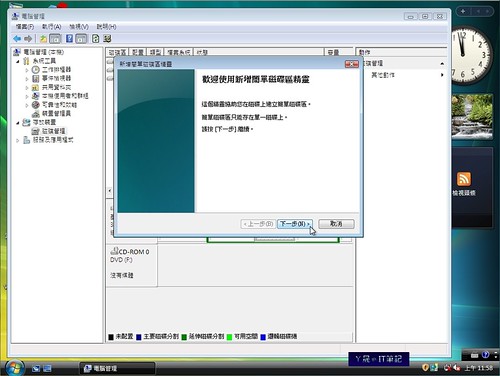
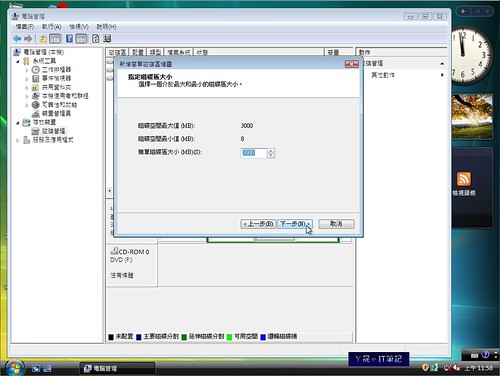
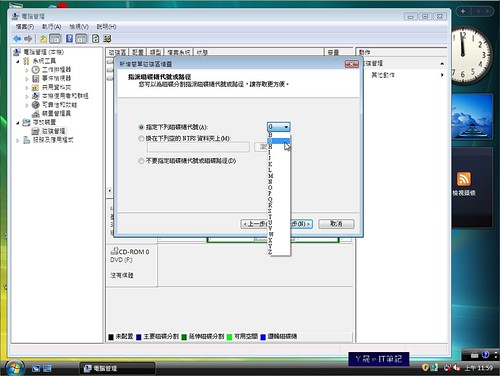
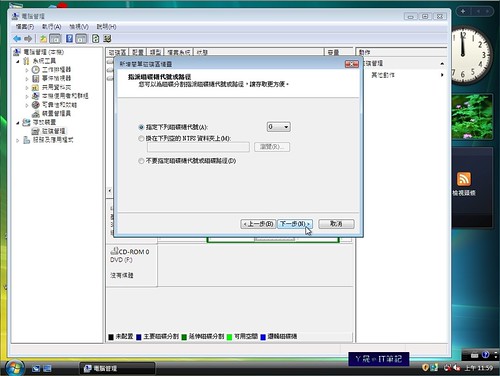
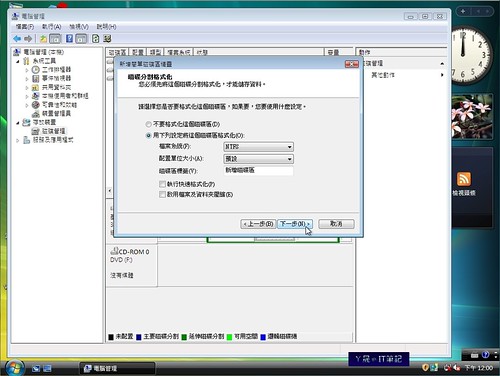
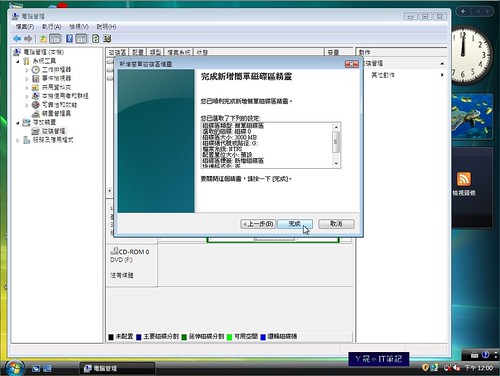
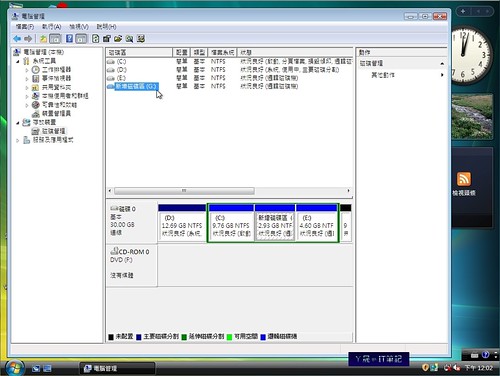















沒有留言:
張貼留言